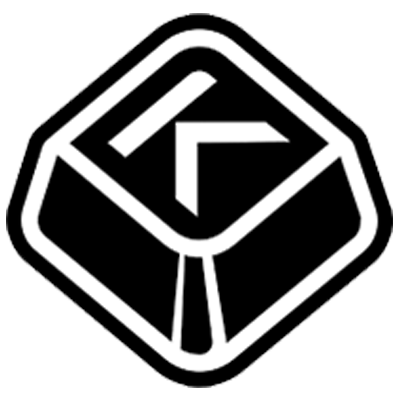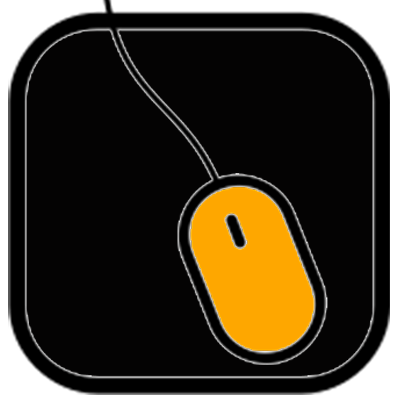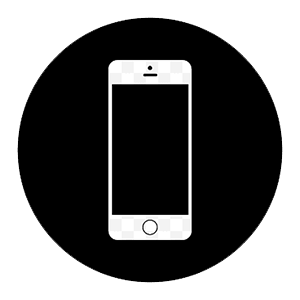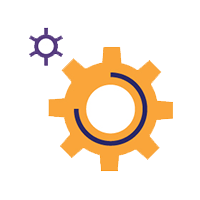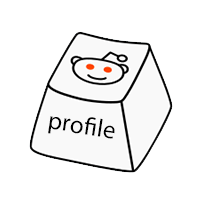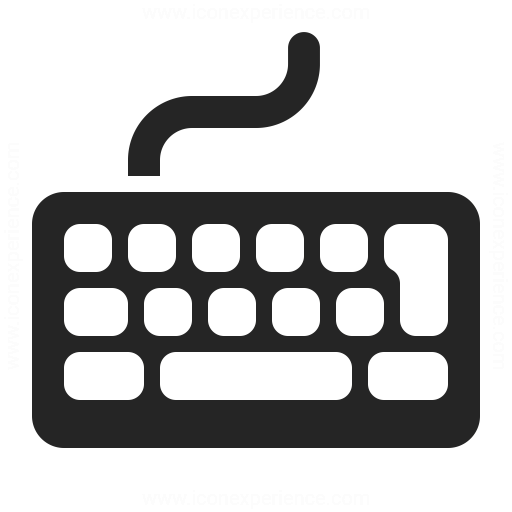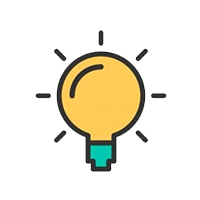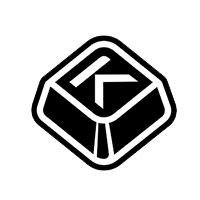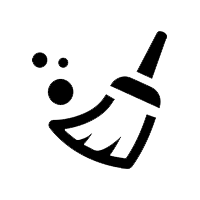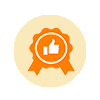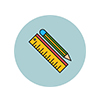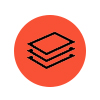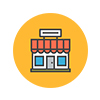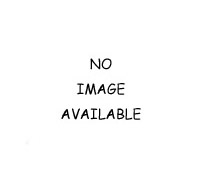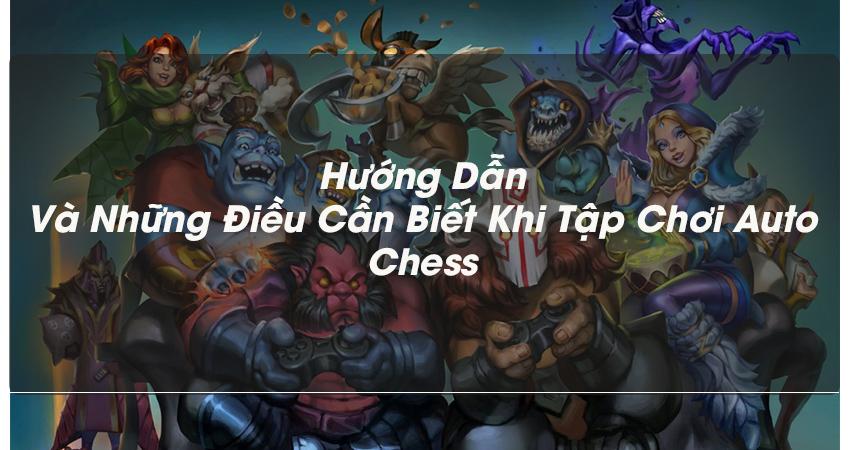Thủ Thuật Khắc Phục Fix Các Lỗi Khiến Dualshock 4 Không Chơi Được FO4
13-04-2020, 3:01 pm 27452
Chào anh em, ở bài viết trước, Ezpc đã hướng dẫn anh em cách kết nối tay cầm Dualshock 4 bằng Bluetooth để có thể chơi FO4.
Nhưng vẫn có những anh em gặp những lỗi phát sinh khiến tay cầm không nhận khi vào game.
Điều đầu tiên anh em cần hiểu là: vốn dĩ Dualshock 4 sinh ra không phải để chơi trên PC, mà là trên nền tảng PS4. Các phần mềm anh em dùng để hỗ trợ tay cầm như DS4, X360, inputmapper … tất cả đều là crack để qua mặt Windows, làm cho Windows hiểu nhầm rằng tay cầm đang được kết nối là Xbox360.
Vì vậy nếu chưa kết nối được ngay thì anh em cũng không cần lăn tăn quá nhé.
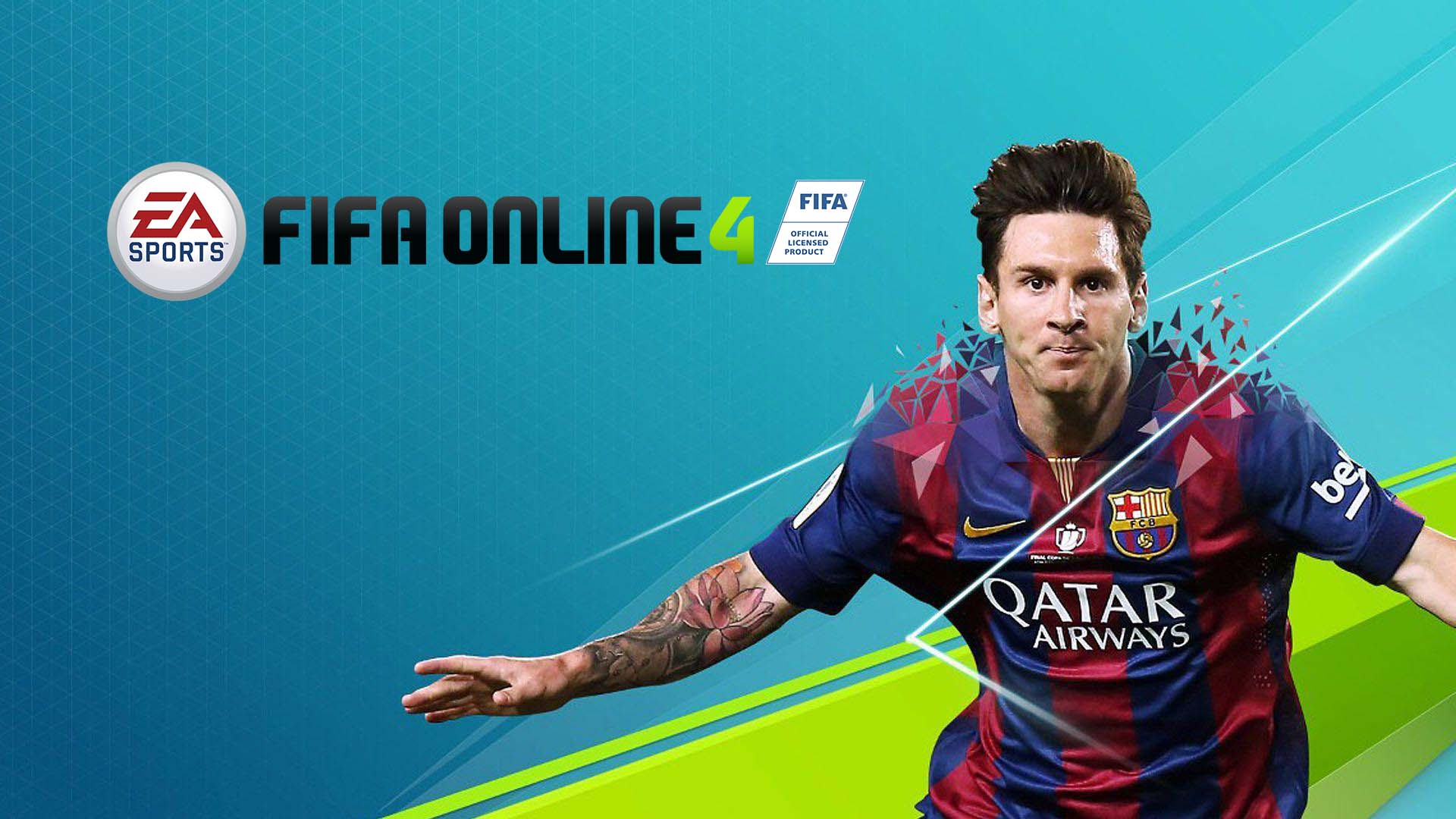
Tay cầm Dualshock4 giá cực tốt tại Ezpc
Và dưới đây sẽ là các lỗi hay gặp nhất cũng như là cách khắc phục, mong rằng có thể giúp anh em phần nào.
Và cũng thông báo với anh em, Ezpc đang bán Dualshock 4 với giá cực hấp dẫn nhé, nếu anh em quan tâm có thể xem sản phẩm tay cầm Dualshock 4 tại đây nhé
1. Drive bị chiếm quyền vì các phần mềm thứ 3:
Như đã nói ở trên, DS4 hay bất kể phần mềm nào cũng chỉ là crack để qua mắt window mà thôi. Nhiều anh em đã làm rất nhiều cách, cũng như cài rất nhiều phần mềm Controller trên máy của mình, mà Window vẫn báo Drive của tay cầm bị xung khắc với các phần mềm thứ 3 như: Steam, Netflix, Nvidia ...
Đơn giản là dùng chính Steam để kết nối là xong. Với sự support đầy đủ của Microsoft cùng với Steam, thì anh em gần như chẳng phải làm gì nhiều ngoài vài bước đơn giản dưới dây.
Sau khi đã kết nối tay cầm với PC đúng cách, anh em vào thẳng Steam. Nhấn vào icon Controller bên phải góc trên để vào Big Picture Mode (Biểu tượng hình chữ nhật có hai mũi tên chéo hai bên).
Lúc này giao diện của Steam sẽ chuyển về tương đối giống một máy chơi game console dễ dàng để anh em điều khiển bằng tay cầm PS4. Anh em tiếp tục vào Settings > Controller Settings và kiểm tra check phần "PS Configuration Support".
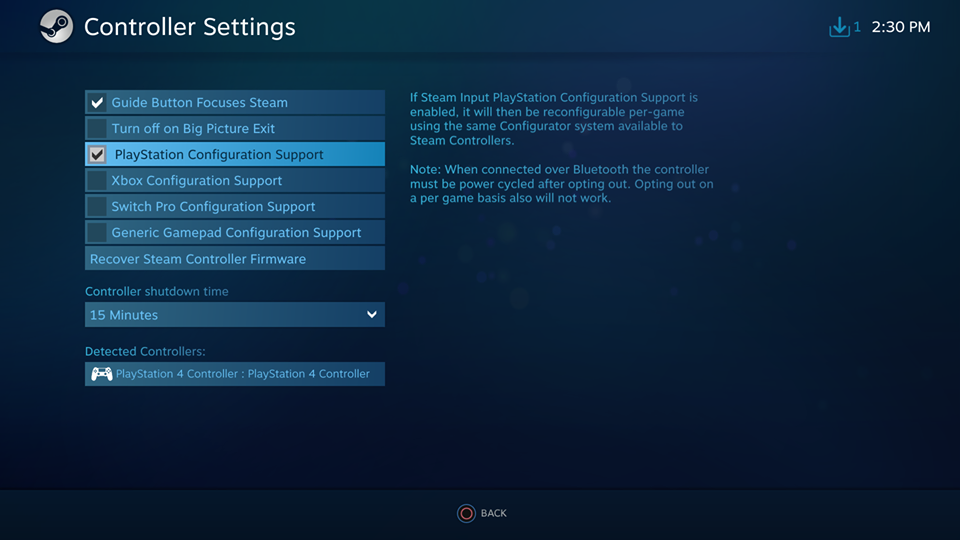
Tích vào dòng PS Configuration Support anh em nhé
Tiếp theo nữa là anh em Copy thẳng Icon Laucher của FO4 vào trong mục game của Steam, lúc này thì FO4 sẽ được coi là một game trong Steam luôn và được Support Control của Dualshock 4.
Giờ thì anh em có thể chiến FO4 bình thường mà chả có lỗi lầm gì nữa cả.
Đó là với những anh em đã có sẵn steam và thường xuyên chơi game trên Steam. Còn với những ai không chơi steam hoặc không có sẵn steam?
Anh em có thể tùy chọn down steam về và làm theo cách mình hướng dẫn ở trên. Hoặc làm theo những cách dưới đây với phần mềm Controller DS4 quen thuộc.
2.Bị loạn Analog, không di chuyển được:
Chủ yếu anh em đều sử dụng DS4, hoặc các phần mềm Controller để kết nối tay Dualshock với PC, đúng không nào?
... và vì sao ư?
Đơn giản là nó tiện!
Nếu sử dụng các phần mềm như DS4, hãy nhớ, điều đầu tiên, lúc nào cũng phải bật DS4 hoặc các phần mềm Controller tương tự trước khi kết nối tay cầm với PC. Nếu không Analog sẽ bị loạn hoặc không nhận tay đâu nhé

Nhớ kết nối phần mềm trước anh em nhé
3.Không thể kết nối tay cầm với DS4 (phần mềm Controller):
- Nếu anh em sử dụng dây để kết nối, hãy chắc chắn dây của anh em ổn định đường truyền (không bị hỏng hóc, gãy, gập …)
- Nếu sử dụng Bluetooth, hãy chắc chắn USB Bluetooth là 4.0 nhé. Sau đó thì kết nối đúng cách, kết nối thế nào thì anh em xem tại lại bài viết hướng dẫn chơi FO4 với tay cầm Dualshock 4
Khi đã đảm bảo chắc chắn tất cả phẩn cứng cũng như cách kết nối của mình đúng mà vẫn không kết nối được. Lúc này hãy handreset tay.

Handreset là một cách giải quyết cực kì nhanh gọn mà anh em nên thử
Lật tay cầm lên, anh em sẽ thấy một nút nhỏ ở phía góc bên tay trái, dung tăm hoặc một vật nhỏ gì đó chọc vào và giữ khoảng độ 5 giây, rồi thử kết nối lại nhé.
4.Nếu dùng Win 7 hoặc 8, DS4 là chưa đủ:
- Đúng là Win 7 đã bị khai tử và cũng rất hiếm anh em còn sử dụng win 7, nhưng hiếm không có nghĩa là không có.
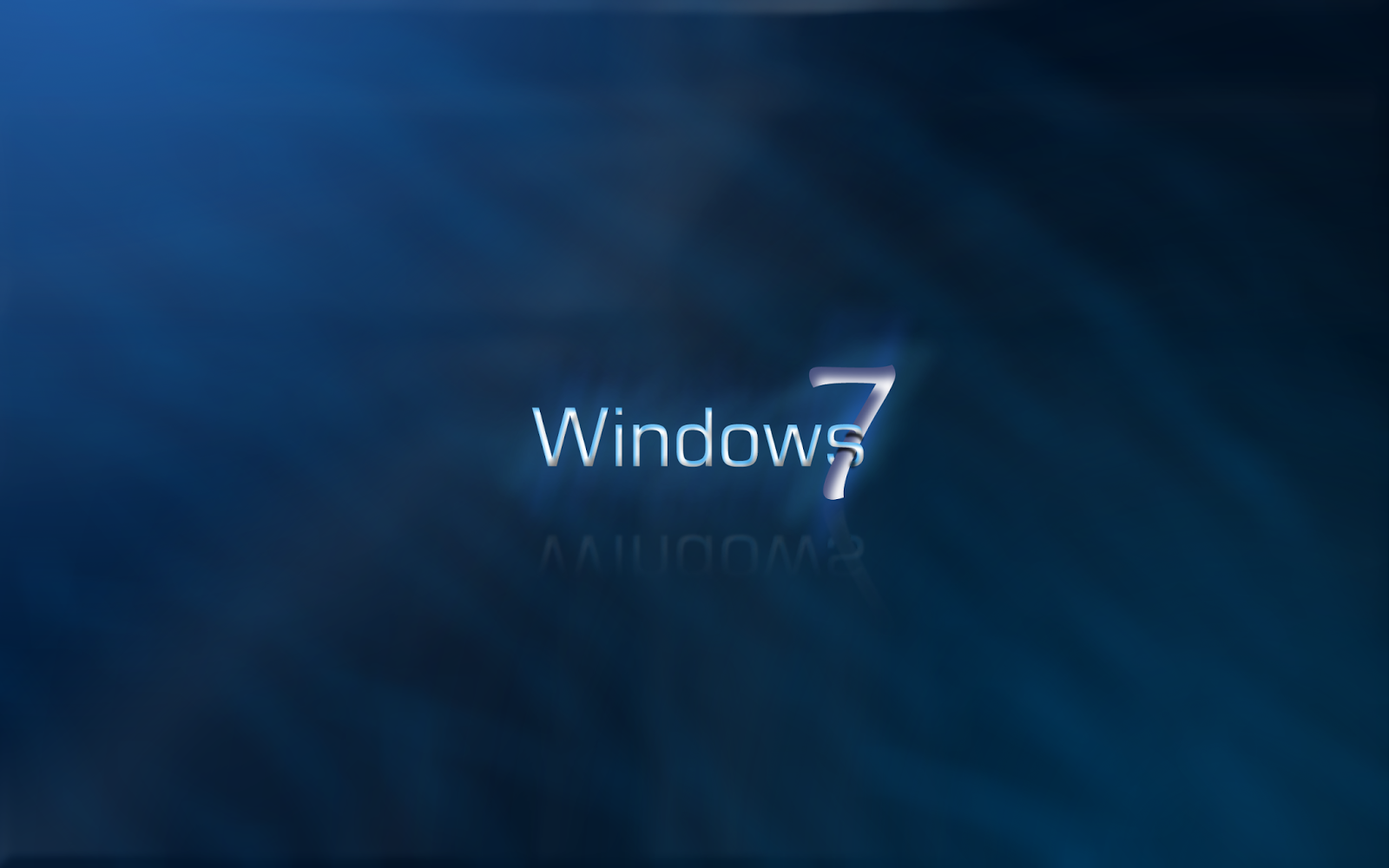
Hãy down thêm Inputmapper nếu sử dụng win 7 hoặc win 8
Ở Window 7 thì Micorsoft chưa tích hợp nhiều drive ở bên trong để hỗ trợ tay cầm như win10. Điều này cũng không phải ngoại lệ với Win8. Vì vậy, nếu vẫn còn sử dụng win7 hoặc win8. Hãy down và cài đặt thêm Inputmapper cho chắc chắn nhé
5.Lỗi chỉnh nút một đằng, lúc vào trận lại ra một nẻo:
Nghe rất vô lý nhưng không phải là không ai mắc phải, vẫn có nhiều anh em gặp lỗi này.
Vấn đề này đến từ rất nhiều phía, nhưng chủ yếu là đến từ lỗi phần mềm hoặc thiếu drive trong phần mềm support control anh em đang dùng.

Sử dụng DS4 phiên bản 2.0.15 để khắc phục lỗi này
Nếu dùng các app khác không phải DS4, hoặc là vẫn là DS4 nhưng với những phiên bản cũ. Hãy sử dụng phiên bản fix lỗi và đầy dủ drive nhất của DS4 là các bản 2.0 trở lên. Ở các phiên bản này thì lỗi này đã được khắc phục rồi, hãy thử xem nhé.
6.Mỗi lần vào game lại phải chỉnh lại nút một lần:
Lỗi này cơ bản thì cũng giống lỗi 4 ở trên thôi, cách khắc phục thì anh em tham khảo và làm như trên. Nhớ phiên bản anh em cần dùng ở DS4 là 2.0 trở lên nhé nhé.

DS4 vẫn là một con hàng rất ngon để anh em chiến FO4
Nhìn chung thì đây là các lỗi tiêu biểu nhất mà anh em hay mắc phải khi kết nối Dualshock4 với PC để chơi FO4.
Cám ơn anh em đã đọc bài viết. Mong rằng những thông tin và thủ thuật nhỏ bên trên hữu ích, và có thể giúp được anh em giải quyết được vấn đề của mình.
> Tay Cầm Dualshock 4 - Giá Shock: chỉ 599k
Tin liên quan
Nhận xét bài viết